Easy Anti-Cheat Error Code 30005 (CreateFile mislukt met 32)
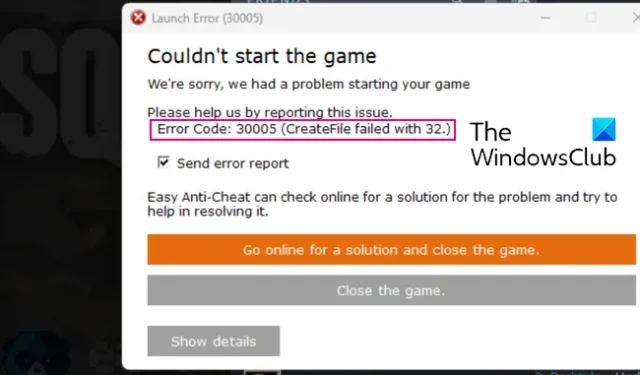
Als u de Easy Anti-Cheat Error Code 30005 (CreateFile mislukt met 32) krijgt tijdens het openen van een game op Windows, zal deze handleiding u helpen de fout op te lossen.
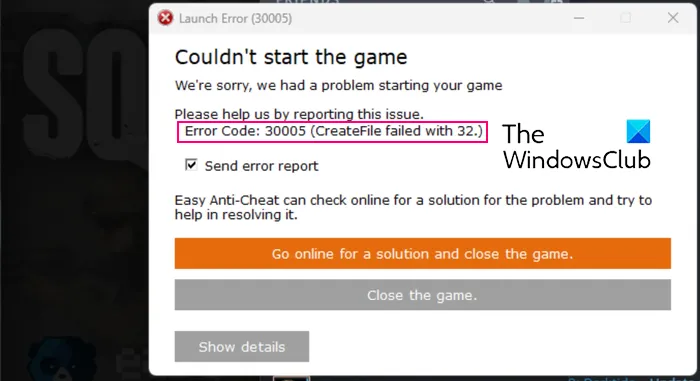
Wat is Anticheat-code 30005?
De foutcode 30005 is in feite een opstartfout die optreedt bij het openen van een spel dat wordt beschermd door Easy Anti-Cheat. Het wordt veroorzaakt wanneer de app geen bestand kan maken in de installatiemap van Easy Anti-Cheat. Wanneer dit wordt geactiveerd, krijgt u het volgende foutbericht:
Kon het spel niet starten
. Sorry, er is een probleem opgetreden bij het starten van het spel.
Foutcode: 30005 (CreateFile mislukt met 32)
Wat is foutcode 30005 in Apex?

Easy Anti-Cheat Error Code 30005 (CreateFile mislukt met 32)
Als u foutcode 30005 ervaart wanneer u een spel probeert te starten dat wordt beschermd door Easy Anti-Cheat, gebruikt u de volgende oplossingen om de fout op te lossen:
- Verwijder het bestand EasyAntiCheat.sys.
- Controleer de spelbestanden.
- Laat Easy Anti-Cheat toe via uw firewall of antivirusprogramma.
- Start de Easy Anti-Cheat-service.
- Repareer of installeer Easy Anti-Cheat opnieuw.
- Installeer het problematische spel opnieuw.
1] Verwijder het bestand EasyAntiCheat.sys

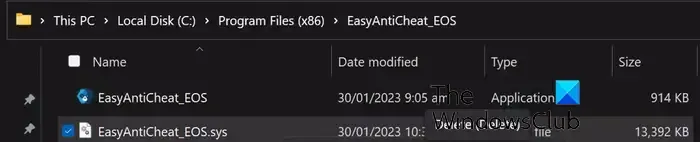
Deze fout kan worden veroorzaakt door het problematische bestand EasyAntiCheat.sys waarin de opstartinformatie voor de game is opgeslagen. In dat geval kunt u dit bestand verwijderen en Easy Anti-Cheat dwingen het opnieuw aan te maken.
Programmabestanden (x86)![]()
C:\Program Files (x86)\Origin games\<Game Name>
Op dezelfde manier, als je deze fout ervaart bij een Steam-game, vind je de map Easy Anti-Cheat op de onderstaande locatie:
C:\Program Files (x86) \Steam\steamapps\common\<Game Name>
Open nu de map Easy Anti-Cheat en zoek het bestand EasyAnti-Cheat.sys .
Selecteer daarna het bestand EasyAnticheat.sys en verwijder dit bestand.
Als u klaar bent, controleert u of het probleem is opgelost.
2] Controleer de spelbestanden
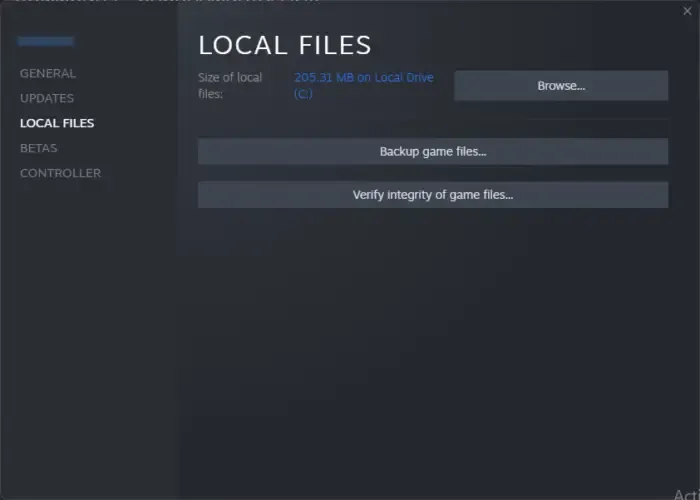
De fout kan het gevolg zijn van beschadigde of defecte spelbestanden die problemen veroorzaken bij het starten van de game. Als je de game via Steam hebt geïnstalleerd , volgen hier de stappen om de integriteit van de gamebestanden te verifiëren:
- Open eerst de Steam-client en druk op het LIBRARY- menu.
- Zoek daarna naar de problematische spellen en klik er met de rechtermuisknop op.
- Selecteer nu de optie Eigenschappen in het verschenen contextmenu.
- Navigeer vervolgens naar het tabblad Lokale bestanden en tik op de knop Integriteit van gamebestanden verifiëren om te beginnen met het verifiëren en repareren van de gamebestanden.
- Als je klaar bent, probeer dan je spel te openen en controleer of de fout is opgelost.
Op dezelfde manier kunt u uw gamebestanden verifiëren op andere gamelaunchers en kijken of dit helpt.
3] Laat Easy Anti-Cheat toe via uw firewall of antivirus
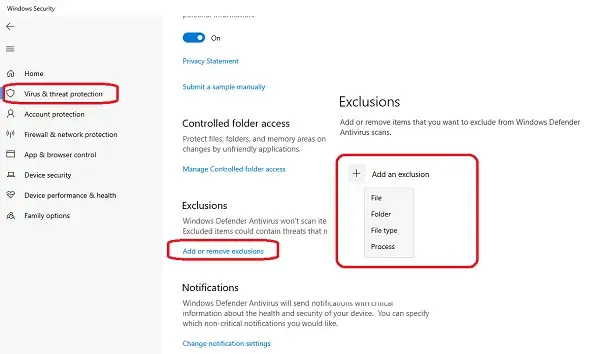
Het kan uw antivirusprogramma of firewall zijn die de Easy Anti-Cheat Error Code 30005 veroorzaakt. U kunt proberen uw beveiligingsprogramma uit te schakelen en kijken of de fout is verholpen. Zo ja, laat Easy Anti-Cheat door uw firewall gaan en voeg het bestand EasyAntiCheat_Setup.exe toe aan de uitzonderingslijst van uw antivirusprogramma . U vindt dit bestand in de map EasyAntiCheat .
4] Start de Easy Anti-Cheat-service
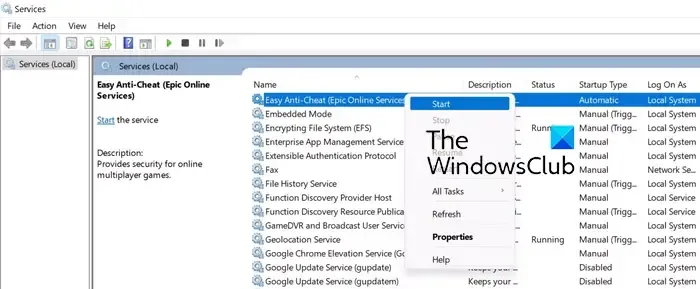
Als de Easy Anti-Cheat-service is uitgeschakeld en niet op de achtergrond actief is, zult u dit soort fouten tegenkomen. Controleer daarom of de Easy Anti-Cheat-service actief is of niet. Als dit niet het geval is, kunt u de service starten en het spel opnieuw openen om te controleren of de fout is verholpen.
Om Easy Anti-Cheat Services in te schakelen , volgt u de onderstaande instructies:
- Open Windows Services Manager , zoek de service met de naam Easy Anti-Cheat en klik er met de rechtermuisknop op.
- Klik vervolgens in het contextmenu op de optie Eigenschappen .
- Klik daarna op het tabblad Algemeen op de knop Start om de Easy Anti-Cheat-service in te schakelen.
- U kunt het opstarttype ook instellen op Automatisch en op de knop Toepassen > OK drukken om de wijzigingen op te slaan.
Start ten slotte het problematische spel opnieuw en kijk of de fout is verholpen.
5] Repareer of installeer Easy Anti-Cheat opnieuw

U kunt ook proberen de Easy Anti-Cheat-service te repareren en controleren of de fout is verholpen. De Easy Anti-Cheat (EAC) -engine die beschadigd is, kan een van de redenen zijn achter de foutcode 30005. Repareer deze dus en controleer of de fout is verholpen. Hier is hoe:
- Open eerst de map EasyAntiCheat zoals besproken in oplossing 1.
- Klik nu met de rechtermuisknop op het bestand EasyAntiCheat_Setup.exe en selecteer de optie Als administrator uitvoeren in het contextmenu.
- Selecteer daarna het problematische spel op het installatiescherm en klik op de knop Reparatieservice om Easy Anti-Cheat te repareren.
Als u klaar bent, start u uw computer opnieuw op en ziet u.
Als het repareren niet werkt, kunt u de Easy Anti-Cheat-engine verwijderen en opnieuw installeren en vervolgens controleren of u het spel kunt openen zonder de foutcode 30005. Voer daarvoor het bestand EasyAntiCheat_Setup.exe uit met beheerdersrechten, zoals vermeld hierboven en selecteer vervolgens de optie Verwijderen in het installatiescherm. Als u klaar bent, klikt u op de optie Installeren om Easy Anti-Cheat opnieuw te installeren. Kijk of u de fout 30005 nu niet meer ontvangt.
6] Installeer het problematische spel opnieuw
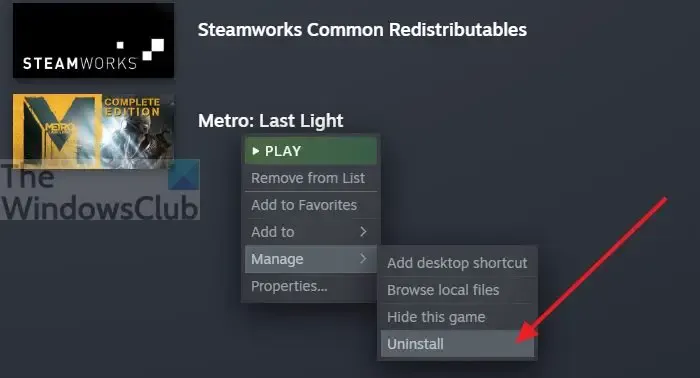
Het laatste redmiddel om de fout op te lossen, is door het problematische spel opnieuw te installeren. De kans is groot dat de game-installatie beschadigd of onvolledig is. Daarom krijg je deze foutmelding steeds. Verwijder dus het spel en installeer het opnieuw om de fout te verhelpen.
Je kunt de game verwijderen met behulp van de gamelauncher die je hebt gebruikt om de game te downloaden. Als u de game bijvoorbeeld via Steam hebt geïnstalleerd, navigeert u naar BIBLIOTHEEK, klikt u met de rechtermuisknop op de game en kiest u de optie Beheren > Verwijderen . Zodra de game is verwijderd, installeert u deze opnieuw vanuit de Store.
Ik hoop dat dit helpt!



Geef een reactie